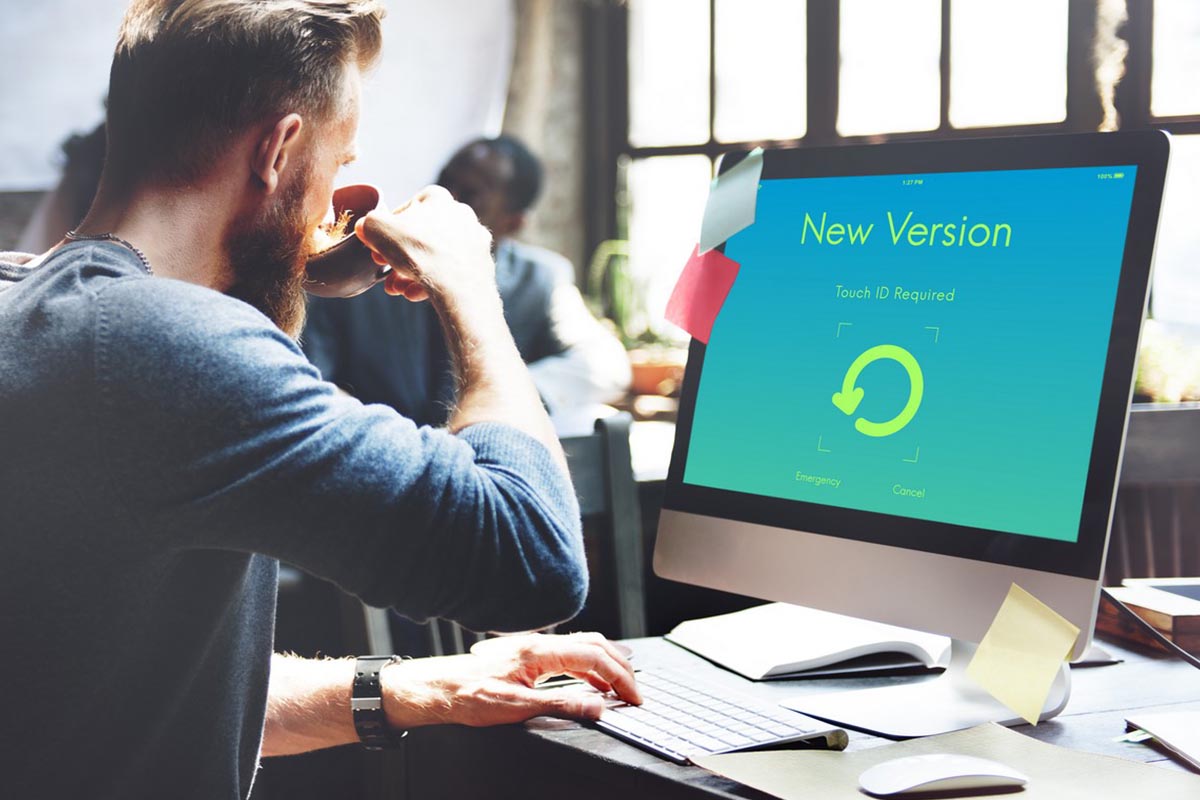BleachBit è un nuovo programma per la pulizia del computer rapido ed efficiente per chi vuole uno strumento efficace e senza fronzoli.
Una buona pulizia del computer è indispensabile per mantenerlo al massimo delle prestazioni. Purtroppo infatti i sistemi operativi, Windows in particolare, tendono a lasciare sul nostro disco fisso dati residui ogni volta che facciamo qualche operazione. Che si tratti di file temporanei, cache, o dati di disinstallazione, tutto occupa spazio su disco e contribuisce a rallentare il nostro computer.
I programmi per la pulizia del computer ci vengono in aiuto, eliminando in modo automatico i dati superflui che altrimenti dovremmo eliminare a mano perdendo molto tempo. Fino a qualche tempo fa il re indiscusso di questa categoria era il programma CCleaner, da sempre considerato uno dei programmi indispensabili per qualsiasi computer Windows.
Tuttavia, questa applicazione per la pulizia del PC ha subito una battuta d’arresto a partire da agosto 2017: prima è stata presa d’assalto dagli hacker, poi gli sviluppatori hanno deciso di aggiungere Avast Free Antivirus al pacchetto di installazione, rendendo il tutto piuttosto pesante. Non proprio la migliore pubblicità per un programma pensato per alleggerire il nostro PC.
BleachBit è il nuovo programma gratis per la pulizia del computer
BleachBit è piuttosto nuovo sulle scene e, come molti programmi Open Source, punta tutto sull’efficacia. Anche se la cosa non è dichiarata ufficialmente, si pone in diretta concorrenza proprio con CCleaner. Infatti svolge gli stessi compiti, ma con un’impostazione molto più spartana ed efficace. Uno dei problemi del noto programma di casa Piriform infatti è stata proprio la progressiva aggiunta di funzioni e aggiunte, che hanno reso il programma “gonfio e pesante” agli occhi degli utenti.
Come scaricare BleachBit
Come tutti i programmi gratis, anche BleachBit cerca di far guadagnare qualcosa al suo autore con la pubblicità. Pertanto, quando ci rechiamo su sito ufficiale e apriamo la sezione Dowload, potremmo essere tratti in inganno dagli altri dowload proposti. Per semplicità, il download per Windows si può effettuare comodamente alla pagina bleachbit.org/download/windows, mentre quello per le numerose versioni di Linux alla pagina bleachbit.org/download/linux.
Una volta scaricato il programma, installiamolo, avviamolo e forniamo i privilegi da amministratore che servono per farlo funzionare.
Come velocizzare il computer usando BleachBit
BleachBit ha una sola funzione, che svolge in modo efficace: rimuovere i dati vecchi e inutili dal nostro computer. Per farlo li toglie da tutte le posizioni in cui i programmi (e il sistema operativo) li depositano e li dimenticano a nostra insaputa. Come abbiamo detto, il programma si presenta in modo piuttosto spartano.
La parte dello schermo di destra fornisce diverse informazioni a seconda di quello che stiamo facendo. Per esempio, se selezioniamo una voce dall’elenco, ci fornirà alcune informazioni sulle diverse opzioni disponibili. La traduzione non è il massimo, ma ci permette comunque di capire cosa farà il programma.
Il meccanismo per effettuare una pulizia è semplice: selezioniamo le voci che vogliamo ripulire attivando la spunta corrispondente, poi facciamo clic su Anteprima. In questo modo il programma farà una stima dello spazio che recupereremo. La parte destra ci fornirà tutte le informazioni dettagliate sugli elementi che verranno eliminati. In realtà queste informazioni sono illeggibili per chiunque non sia un informatico specializzato, ma sono comunque utili nel caso in cui qualcosa vada storto.
Dopo questa fase, facciamo clic su Pulisci (l’icona a forma di cestino), diamo le conferme che servono e lasciamo che BleachBit lavori, potrebbero volerci anche diversi minuti. Nota: il tasto giusto per avviare la pulizia è Delete, mentre Cancel serve per annullare l’operazione e tornare alla finestra precedente.
Al termine della procedura, il nostro computer sarà ripulito da tutti i file inutili e, di conseguenza, più leggero e veloce.
Fonte foto copertina: pexels.com/photo/focus-photo-of-yellow-paper-near-trash-can-850216/